今まで「書類」「ダウンロード」とかいう名前だったフォルダが、気づけば英語で「Documents」「Downloads」とかになっとる…直したい…。ときの解決法。
予備知識: 特別なフォルダ
Macには、ユーザーのために特別に用意されているフォルダがあります。これらは勝手に名前を変えたり削除したりすることができません。他にもあるかもだけど。
- Applications(アプリケーション)
- Desktop(デスクトップ)
- Documents(書類)
- Downloads(ダウンロード)
- Movies(ムービー)
- Music(ミュージック)
- Pictures(ピクチャ)
- Trash(ゴミ箱)
- Libraries(ライブラリ)
- Public(パブリック)(消せる)
- Sites(サイト)(消せる)
で、これらのフォルダは通常、Macで設定された言語の名前表示されます。日本語なら上のカッコ内の名前のフォルダとして表示されます。
しかし、なんかの拍子にあるフォルダだけ英語になっちゃた!とかがあるわけです。何にもしてないのに。何にもしてないのに壊れるのです!
英語になってしまったフォルダ名を日本語に戻す方法
というわけで手順。今回はこの「Downloads」フォルダ名を、本来の「ダウンロード」に戻したいと思いまーす。
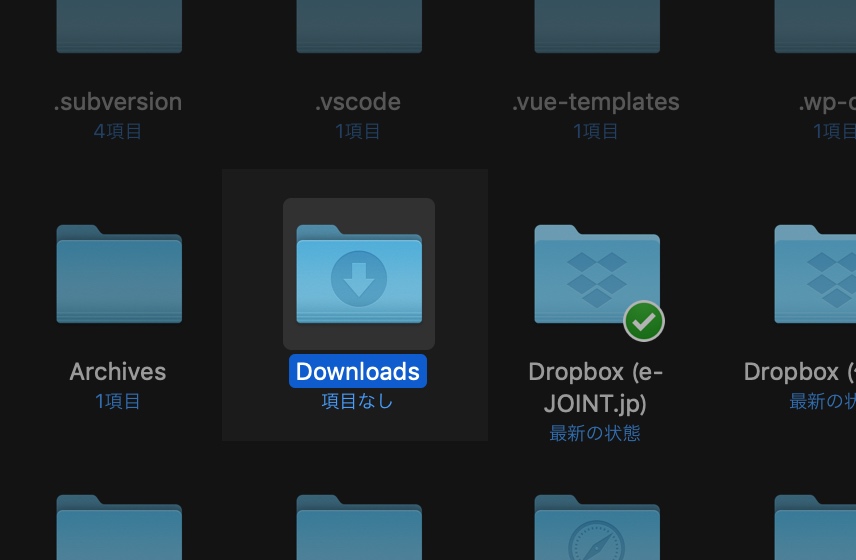
というわけで手順。黒い画面(白い画面)でおなじみの「ターミナル」を使いますが、以下の手順どーりにやれば大丈夫です。
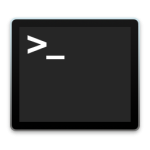
まずはおもむろにターミナルを起動します。起動のしかたが分からない場合は↓をどうぞ
ターミナルに cd[半角スペース] と入力します。
cd 次に、Finderの「Downloads」フォルダをターミナルのウインドウにドラッグします。すると、ターミナルにフォルダのパスが入力されます。
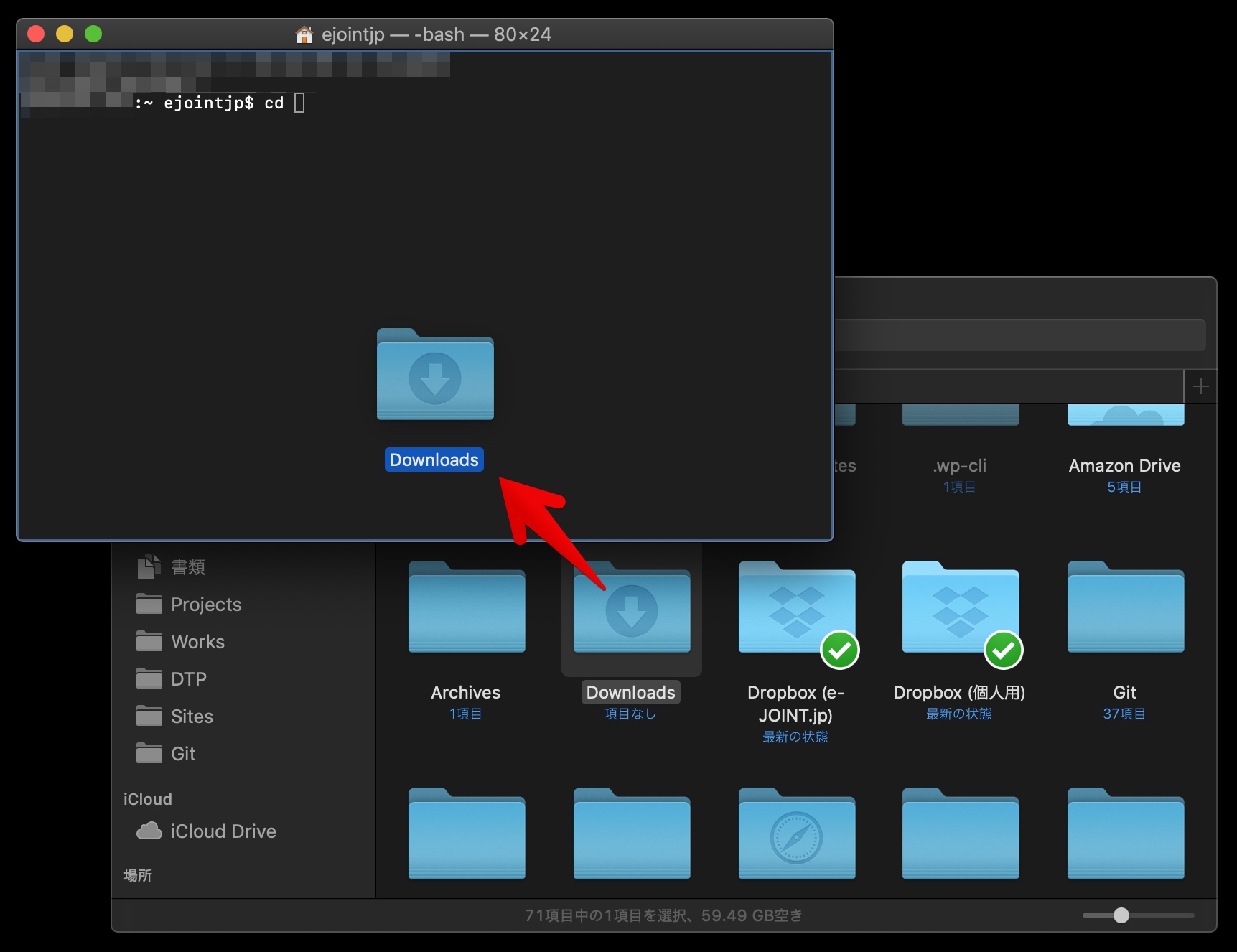
こんな感じになればok。
cd /Users/<ユーザー名>/Downloadsenter を押します。
で、下の画像の部分が「Downloads」になってることを確認。
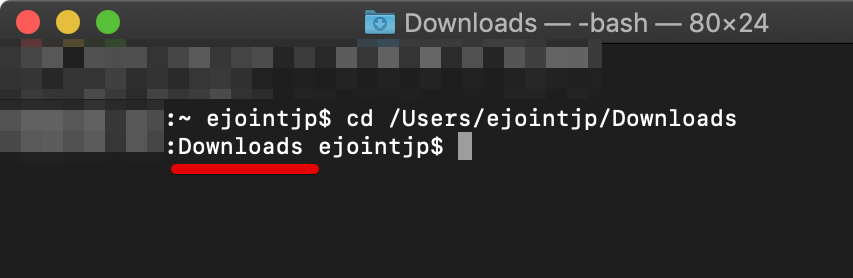
お次は、下のコマンドを入力し enter を押します。
touch .localizedさて、ここでフォルダの名前が「ダウンロード」に変わってるか確認してみます。
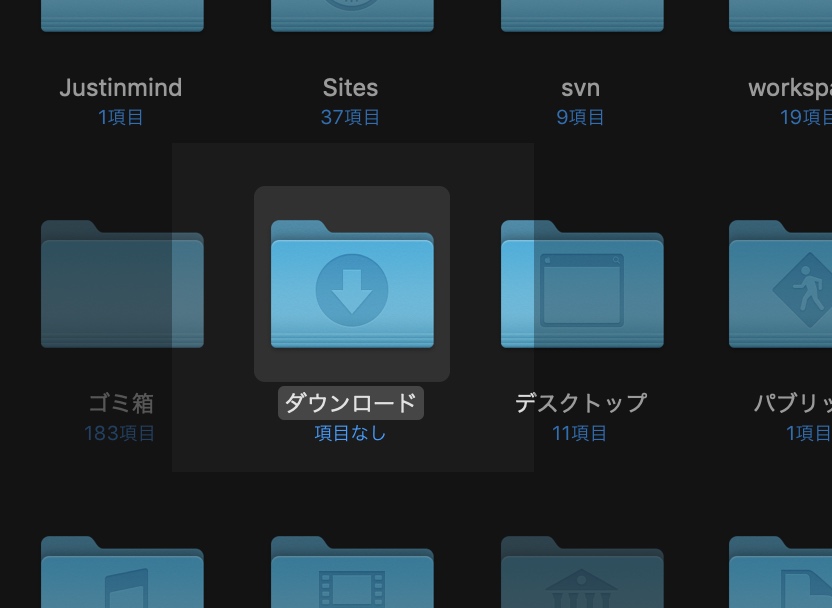
やったぜ!
ちょっとした解説。
フォルダの中に、隠しファイル .localized が含まれていれば、翻訳されたフォルダ名が表示されます。今回の手順では、このファイルをDownloadsフォルダ内に作る作業だったということです。
ちなみに、.localized や .DS_Store は、隠しファイルを表示する設定にしても表示されません。存在を確認するにはターミナルを使います。
ls -f
